Wissensdatenbank
1000 FAQ, 500 Anleitungen und Lernvideos. Hier gibt es nur Lösungen!
Verwenden Sie die Erweiterung "Infomaniak Connect for OpenID" für WordPress
Dieser Leitfaden bezieht sich auf das WordPress-Modul "Infomaniak Connect for OpenID" das es Benutzern ermöglicht, sich bei Ihrer WordPress-Website (unabhängig davon, ob sie bei Infomaniak gehostet wird oder nicht) anzumelden, indem sie ihre Infomaniak-Anmeldeinformationen verwenden.
Vorwort
- Die Aktivierung der Anmeldung über ein Infomaniak-Konto auf Ihrer WordPress-Website ermöglicht es Ihren Besuchern, Kommentare zu hinterlassen, sich für Kurse anzumelden oder auf Inhalte zuzugreifen, die nur für Mitglieder zugänglich sind, mit nur einem Klick, ohne ein neues Konto erstellen zu müssen.
- Das spart ihnen Zeit und ist für Sie eine sicherere Methode, da Sie keine zusätzlichen Passwörter verwalten müssen.
- Die Funktionsweise dieses externen Moduls ist identisch mit den Optionen "Anmelden mit Google", "Anmelden mit Facebook" oder "Anmelden mit Apple"; es verwendet die Standardprotokolle OAuth2 und OpenID Connect, um eine Single Sign-On (SSO)-Authentifizierung zu ermöglichen.
A. Eine Anwendung mit Auth Infomaniak erstellen
Dazu:
- Klicken Sie hier, um auf die Verwaltung Ihres Produkts Auth im Infomaniak Manager zuzugreifen (Hilfe benötigt?).
- Klicken Sie auf die Schaltfläche, um eine neue Anwendung zu erstellen:

- Wählen Sie den Typ "Web Front-End".
- Geben Sie Ihrer Anwendung einen Namen.
- Geben Sie im URL-Feld die Domain Ihres WordPress-Site ein, gefolgt von
/openid-connect-authorize(siehe GitHub-Dokumentation falls erforderlich). - Klicken Sie auf die Schaltfläche, um die Erstellung der App abzuschließen:

- Notieren Sie sich sorgfältig die 2 Informationen, die Sie bei der Fertigstellung Ihrer Anwendung OAuth2 erhalten:

B. Das WordPress-Plugin konfigurieren
Dazu:
- Suchen Sie das Plugin
Infomaniak Connect for OpenIDauf der WordPress-Plugin-Plattform von Ihrer Website aus. - Installieren und aktivieren Sie das Plugin:
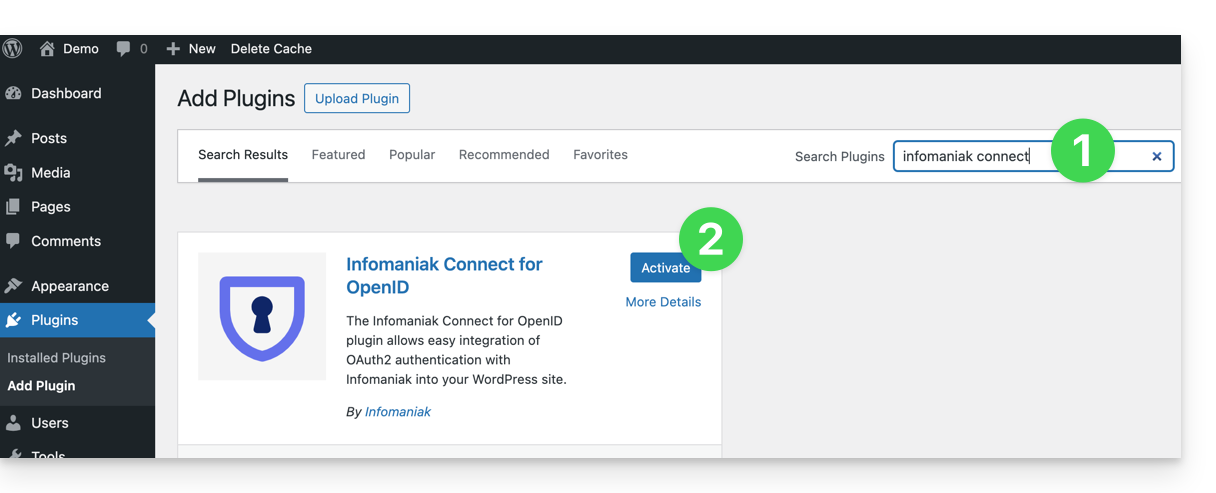
- Konfigurieren Sie das Plugin über das Menü Einstellungen:
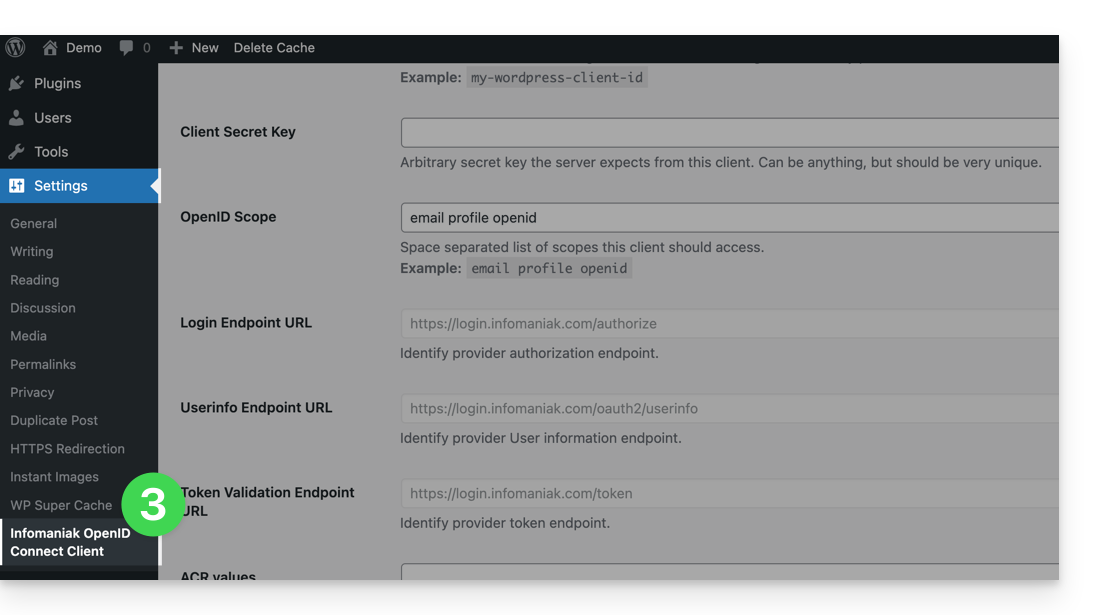
- Die einzigen Felder, die ausgefüllt werden müssen, sind Client ID und Client Secret Key und stammen von den im obigen Punkt A erhaltenen Informationen:
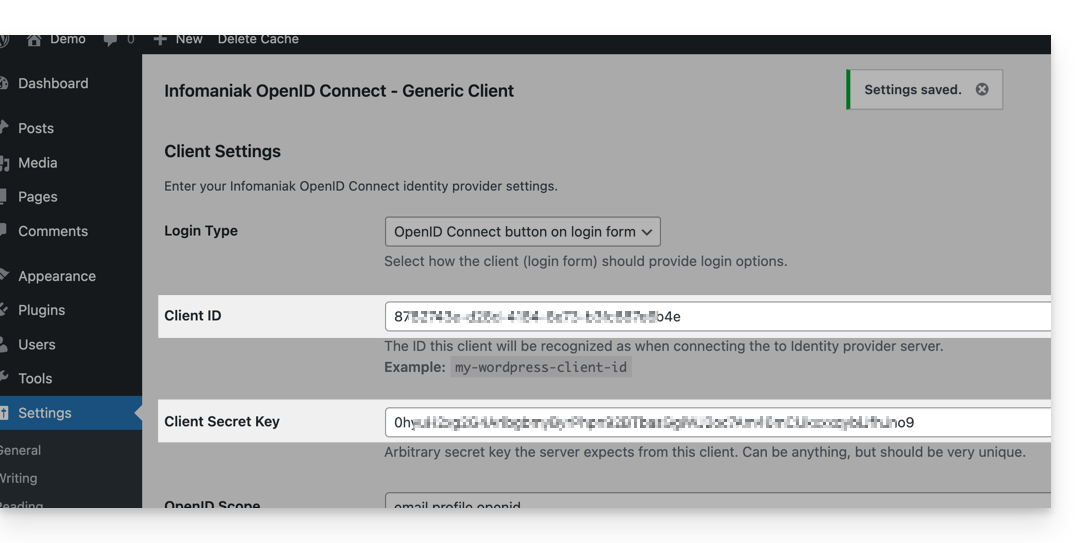
- Vergessen Sie nicht, die vorgenommenen Änderungen an den Plugin-Einstellungen zu speichern.
- Eine zusätzliche Schaltfläche für eine Verbindung über eine Infomaniak-Kennung ist nun auf Ihrer Anmeldeseite für Benutzer (
/wp-admin) (/wp-login.php) sichtbar: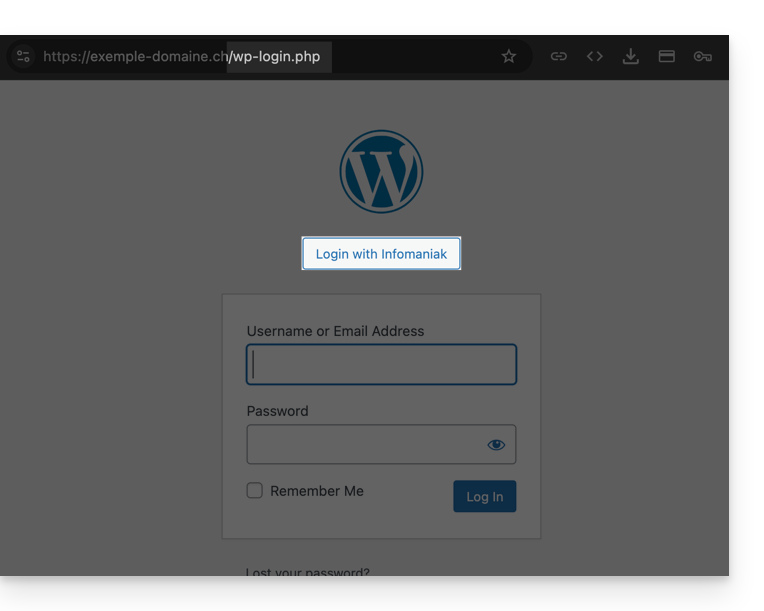
Link zu dieser FAQ:

